Pokud v systému Windows 10 nenarazíte na žádné problémy se zvukem, možná budete chtít přeinstalovat ovladač zvuku, abyste problém vyřešili. Ukážu vám, jak přeinstalovat ovladač zvuku ve Windows 10 krok za krokem níže. Ovladač zvuku můžete snadno přeinstalovat, i když nemáte žádné počítačové dovednosti.
Nejprve musíte ze Správce zařízení odinstalovat ovladač zvuku. Po odinstalování ovladače můžete jednoduše restartovat počítač a umožnit systému Windows přeinstalovat ovladač zvuku.
Jak přeinstalovat ovladač zvuku?
Možnost 1 – RučněK aktualizaci ovladačů tímto způsobem budete potřebovat určité počítačové dovednosti a trpělivost, protože musíte najít přesně ten správný ovladač online, stáhnout si ho a nainstalovat krok za krokem.
Možnost 2 – Automaticky (doporučeno)
Toto je nejrychlejší a nejjednodušší možnost. Vše je hotovo pomocí několika kliknutí myší – snadné, i když jste počítačový nováček.
1. Ručně
- Na klávesnici stiskněte Win+R (klávesa s logem Windows a klávesa R) současně pro vyvolání pole Spustit.
- Typ devmgmt.msc i n v poli Spustit a klepnutím na tlačítko OK otevřete Správce zařízení.

- Rozbalte kategorii Ovladače zvuku, videa a her .

- V dialogovém okně potvrzení odinstalace vyberte možnost Odstraňte software ovladače pro toto zařízení možnost a poté klikněte Odinstalovat .

Možnost Odstraňte software ovladače pro toto zařízení umožňuje odstranit balíček ovladače z úložiště ovladačů (Další informace naleznete na adrese Obchod s ovladači v Microsoftu. Pokud tuto možnost nevidíte na Dialog pro potvrzení odinstalace krabice, balíček ovladače mohl být odstraněn. V tomto případě stačí kliknout Odinstalovat k odinstalování ovladače.
- Spusťte Driver Easy a klikněte Skenovat nyní . Driver Easy poté prohledá váš počítač a zjistí všechny problémové ovladače.

- Klikněte na šipka dolů vedle označeného zvukového ovladače a vyberte Odinstalovat ovladač (to vyžaduje Pro verze ).Všechny ovladače můžete aktualizovat jediným kliknutím, aby byly ovladače počítače vždy aktuální.
 Pro verze Driver Easy přichází s plnou technickou podporou.
Pro verze Driver Easy přichází s plnou technickou podporou. - Zvuk
- Řidiči
- Windows 10
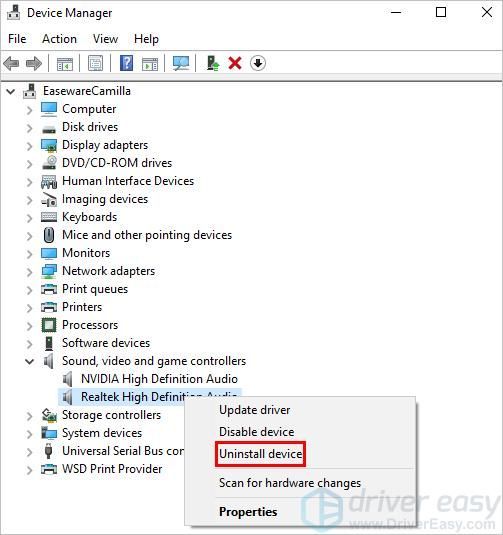
2. Automaticky (doporučeno)
Výše uvedené kroky mohou pomoci vyřešit vaše problémy se zvukem, ale pokud ne, můžete automaticky nainstalovat nový zvukový ovladač pomocí Snadný ovladač .
Driver Easy automaticky rozpozná váš systém a najde pro něj správné ovladače. Nemusíte přesně vědět, na jakém systému váš počítač běží, nemusíte riskovat stažení a instalaci špatného ovladače a nemusíte se bát, že při instalaci uděláte chybu.
Ovladače můžete aktualizovat automaticky pomocí bezplatné nebo profesionální verze Driver Easy. Ale s verzí Pro to trvá jen 2 kliknutí (a dostanete plná podpora a 30denní záruka vrácení peněz ):
Pokud potřebujete pomoc, kontaktujte Tým podpory Driver Easy na podpora@drivereasy.com .
Doufejme, že můžete přeinstalovat ovladač zvuku ve Windows 10 pomocí výše uvedených kroků. Pokud máte nějaké dotazy, neváhejte zanechat své komentáře níže. Rád bych slyšel nějaké nápady nebo návrhy.






![Nefunkční mikrofon SteelSeries Arctis 9/9X [VYŘEŠENO]](https://letmeknow.ch/img/knowledge/19/steelseries-arctis-9-9x-mic-not-working.png)




![[VYŘEŠENO] COD: Modern Warfare neustále padá](https://letmeknow.ch/img/knowledge/59/cod-modern-warfare-keeps-crashing.jpg)